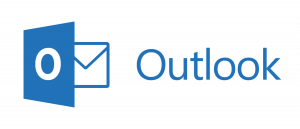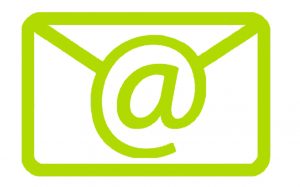
Sugerimos que privilegie o seu endereço de e-mail institucional, para comunicar com a UP.
O acesso ao e-mail institucional pode ser realizado via Web (utilizando um Browser, como por exemplo o Internet Explorer, o Safari, o Google Chrome, ou outro), ou utilizando um gestor de e-mail (Microsoft® Outlook, Mozilla Thunderbird®, etc. –> mais detalhes sobre os dados de configuração, nesta página).
a) Se o seu endereço de e-mail institucional é no formato upxxxxxx@edu.fade.up.pt, para aceder a este recurso, visite a seguinte página Web: webmail.edu.up.pt
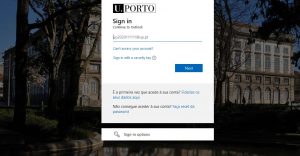
Aceda a este recurso, utilizando as suas credenciais, no seguinte formato:
- Utilizador: upXXXXXXXXXXXX@up.pt (ex: up123456789@up.pt). Nota adicional: o endereço de e-mail institucional @edu.fade.up.pt não é um Login
- Palavra-passe (Password): [a sua Password de acesso aos sistemas informáticos]. Caso necessite de alterar essas credenciais, poderá consultar esta página.
b) Se o seu endereço de e-mail institucional é no formato xxxxxx@fade.up.pt, para aceder a este recurso, visite a seguinte página Web: webmail.up.pt
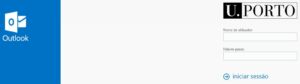
Aceda a este recurso, utilizando as suas credenciais, no seguinte formato:
- Nome de utilizador: up[Nº Mecanográfico]@up.pt (ex: up123456789@up.pt). Nota adicional: é apenas a forma de se autenticar nesta plataforma, ou seja, o seu endereço de e-mail institucional continua a ser no formato xxxxxx@fade.up.pt (e poderá encontrar o mesmo no seu perfil do SIGARRA)
- Palavra-passe (Password): [a sua Password de acesso aos sistemas informáticos]. Caso necessite de alterar essas credenciais, poderá consultar esta página.
Nota importante: Deverá ter instalada uma versão do Microsoft Office igual, ou superior à versão 2016
a ) Se o seu endereço de e-mail institucional é no formato upxxxxxx@edu.fade.up.pt:
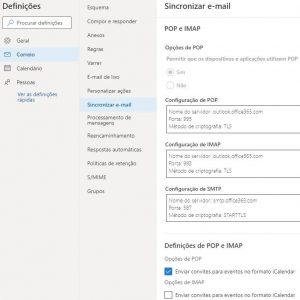
- Abra o Microsoft Outlook e clique em “Ficheiro”:
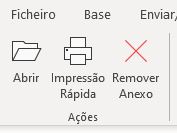
- Na nova janela, deverá clicar em “Adicionar Conta”:
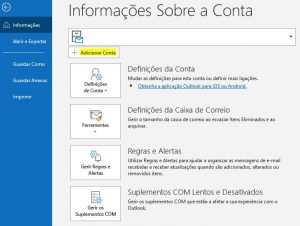
- Na nova janela, deverá inserir o seu endereço de e-mail institucional (no formato upxxxx@edu.fade.up.pt), selecionando a opção “Permitir configurar manualmente a minha conta”, e clicando de seguida em “Ligar”:
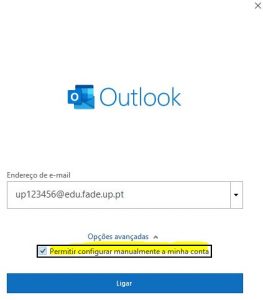
- Na nova janela, deverá selecionar a opção “Microsoft 365”:
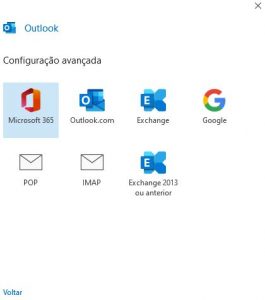
- Será apresentada uma janela de autenticação, onde deverá colocar as suas credenciais de acesso ao Webmail (caso não se recorde das mesmas, poderá consultar esta página), e selecionar a opção “Lembrar as minhas credenciais”. Por último, clique em “OK”:
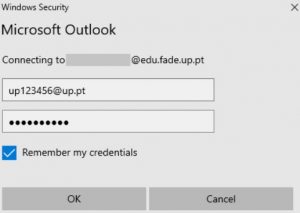
- A configuração da sua conta de e-mail foi concluída, pelo que deverá reiniciar o Microsoft Outlook para que as novas configurações surtam efeito.
b) Se o seu endereço de e-mail institucional é no formato xxxxxx@fade.up.pt, para configurar o gestor de e-mails, o equipamento em questão deverá estar ligado à rede da FADEUP (por cabo de rede, ou sem fios na rede eduroam), devendo optar por selecionar “Exchange”.
- Endereço de e-mail: xxxxxx@fade.up.pt
- Login/Utilizador: no formato up[Nº Mecanográfico]@up.pt
- Password: [a sua Password de acesso aos sistemas informáticos]. Caso necessite de alterar essas credenciais, poderá consultar esta página.